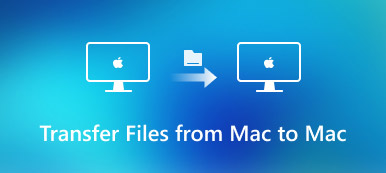Εάν χρησιμοποιείτε το iPhone για να τραβήξετε βίντεο και φωτογραφίες, πρέπει να μεταφέρετε από το iPhone Camera Roll ή αλλού στο Mac για επεξεργασία iMovie. Επειδή το iMovie προσφέρει τόσο εκδόσεις iOS όσο και Mac, μπορείτε επίσης να μεταφέρετε έργα iMovie από iPhone σε Mac. Λάβετε υπόψη ότι πρέπει να χρησιμοποιείτε το iMovie για Mac 10.1.11 ή μεταγενέστερα για τη μεταφορά έργων από το iPhone στο iMovie για Mac. Οποιοσδήποτε, εδώ είναι το πλήρες σεμινάριο για τη μεταφορά του iMovie από το iPhone στο Mac. Απλά διαβάστε και ελέγξτε.
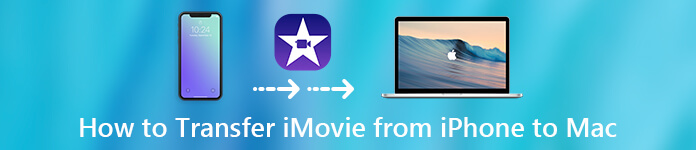
- Μέρος 1: Πώς να μεταφέρετε ένα βίντεο από το iPhone στο iMovie σε Mac
- Μέρος 2: Πώς να μεταφέρετε ένα έργο iMovie από το iPhone ή το iPad στο Mac
Μέρος 1: Πώς να μεταφέρετε ένα βίντεο από το iPhone στο iMovie σε Mac
Εάν θέλετε να εισαγάγετε μερικά βίντεο σε Mac, μπορείτε να μεταφέρετε βίντεο από το iPhone στο iMovie σε Mac με τη σύνδεση USB. Όσο για τη μεταφορά μεγάλων βίντεο, μπορείτε να χρησιμοποιήσετε το λογισμικό μεταφοράς τρίτων iPhone για να πάρετε την εξαιρετικά γρήγορη ταχύτητα.
Μέθοδος 1: Μεταφέρετε γρήγορα βίντεο από το iPhone σε Mac ή αντίστροφα
Αν θέλετε να μεταφέρετε τα αρχεία σε πολλαπλή πλατφόρμα, δεν πρέπει να χάσετε Apeaksoft iPhone Transfer. Μπορείτε να μεταφέρετε βίντεο από iPhone σε Mac, iPhone σε PC, Mac σε iPhone, PC σε iPhone και iPhone σε iPhone. Επιπλέον, μπορείτε επίσης να συγχρονίζετε αρχεία βίντεο μεταξύ των συσκευών PC / iOS και του iTunes με ασφάλεια.
Ο ενσωματωμένος διαχειριστής βίντεο μπορεί να σας βοηθήσει να εξοικονομήσετε χρόνο στη διαχείριση και τη μεταφορά βίντεο iPhone στο Mac. Έτσι, μπορείτε να αφιερώσετε λιγότερο χρόνο στη μεταφορά του iMovie σε υπολογιστή ή Mac. Αργότερα, μπορείτε εύκολα να προσθέσετε βίντεο στο νέο έργο iMovie.
- Μεταφέρετε βίντεο μεταξύ συσκευών iOS, PC / Mac και iTunes.
- Διαγράψτε τα ανεπιθύμητα βίντεο iPhone.
- Προβάλετε οποιοδήποτε βίντεο ή ελέγξτε τις πληροφορίες βίντεο.
- Υποστηρίξτε τις πιο πρόσφατες συσκευές iOS 16/17, συμπεριλαμβανομένων των iPhone 15/14/13/12/11/XS/X/8/7/6 κ.λπ.
Βήμα 1Δωρεάν λήψη, εγκατάσταση και εκκίνηση του λογισμικού μεταφοράς iPhone. Συνδέστε το iPhone στον υπολογιστή Mac με καλώδιο USB. Πατήστε "Εμπιστοσύνη" στο iPhone σας για να ενεργοποιήσετε τον εντοπισμό σφαλμάτων USB.

Βήμα 2Κάντε κλικ στο "Βίντεο" στο αριστερό παράθυρο. Μπορείτε να δείτε όλα τα βίντεο iPhone που εμφανίζονται στην κατηγορία. Ανοίξτε ένα φάκελο και επιλέξτε το βίντεο προορισμού σας. Εάν δεν είστε σίγουροι, μπορείτε να επιλέξετε "Αναπαραγωγή" ή "Πληροφορίες βίντεο" από τη λίστα "Φάκελος" για να έχετε μια επιταγή.

Βήμα 3After selecting videos, click the “Export to Computer” button on the top. Choose your computer and set the destination folder. Now you can transfer iMovie videos from iPhone to Mac.

Μέθοδος 2: Μεταφορά βίντεο από το Roll Camera σε iMovie για Mac
Εάν τα βίντεο κλιπ σας δεν είναι μεγάλα σε μέγεθος αρχείου, μπορείτε να AirDrop από Mac στο iPhone. Ή μπορείτε να μεταφέρετε τα βίντεο κλιπ που έχουν ληφθεί από το iPhone σας απευθείας στο iMovie για Mac.
Βήμα 1Συνδέστε το iPhone στον υπολογιστή με ένα καλώδιο USB.
Βήμα 2Στην ενότητα "Πολυμέσα", κάντε κλικ στο "Εισαγωγή" για να ανοίξετε το παράθυρο "Εισαγωγή".
Βήμα 3Επιλέξτε το όνομα του iPhone σας στην πλευρική γραμμή. Μπορείτε να δείτε τις μικρογραφίες όλων των βίντεο κλιπ και των φωτογραφιών σας.
Βήμα 4Προεπισκόπηση και επιλογή του αρχείου βίντεο που θα εισαχθεί στο iMovie.
Βήμα 5Στη λίστα "Εισαγωγή σε", μπορείτε να επιλέξετε ένα υπάρχον συμβάν ή να δημιουργήσετε ένα νέο συμβάν για να αποθηκεύσετε τα εισαγόμενα βίντεο iPhone.
Βήμα 6Κάντε κλικ στο «Εισαγωγή όλων» ή «Εισαγωγή επιλεγμένων» για να μεταφέρετε το iMovie από το iPhone σε Mac.
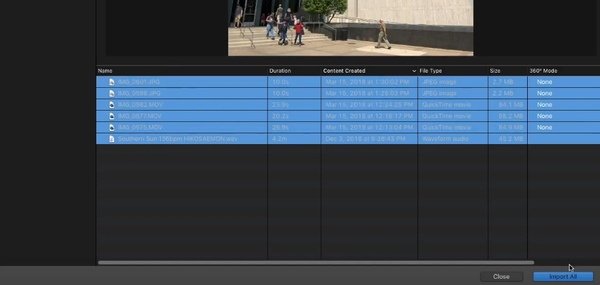
Μπορεί επίσης να θέλετε να το ξέρετε πώς να διαγράψετε τα βίντεο και τα έργα του iMovie εδώ.
Μέρος 2: Πώς να μεταφέρετε ένα έργο iMovie από το iPhone ή το iPad στο Mac
Αν δημιουργήσατε προηγουμένως ένα έργο στο iMovie για iOS, μπορείτε να μεταφέρετε το δημιουργούμενο έργο στο iMovie για Mac για να έχετε μεγαλύτερη οθόνη. Το έργο θα αποθηκευτεί ως ένα μόνο αρχείο. Έτσι, μπορείτε να αντιγράψετε, να μεταφέρετε ή να αρχειοθετήσετε εύκολα τα έργα iMovie. Παρεμπιπτόντως, μπορείτε να μεταφέρετε έργα iMovie από το iPhone στο Final Cut Pro X (10.4.6 ή αργότερα) σε Mac. Λοιπόν, εδώ είναι το σεμινάριο για τη μεταφορά ενός έργου iMovie από το iPhone στο Mac.
Βήμα 1Ανοίξτε την εφαρμογή iMovie στο iPhone. Επιλέξτε το έργο στο οποίο θέλετε να μοιραστείτε το iMovie για Mac.
Βήμα 2Πατήστε "Κοινή χρήση" στην οθόνη λεπτομερειών έργου iMovie. Στη συνέχεια, επιλέξτε "Εξαγωγή έργου" για να αποκτήσετε διαθέσιμες μεθόδους μεταφοράς ή κοινής χρήσης iMovie.
Βήμα 3Μεταφορά έργων στο iMovie για Mac
- Επιλέξτε "AirDrop" στο AirDrop iPhone σε Mac. Το έργο iMovie θα βρίσκεται στο φάκελο "Λήψεις" σε Mac.
- Επιλέξτε "iCloud Drive" για μεταφορά ασύρματου έργου iMovie από iPhone σε MacBook. Μπορείτε να βρείτε το μεταφερόμενο έργο iMovie στο φάκελο iMovie στο iCloud Drive.
- Αν επιλέξετε "Αποθήκευση σε αρχεία" για εξαγωγή ενός έργου iMovie, πρέπει να το κάνετε μεταφέρετε το iMovie σε Mac χειροκίνητα.
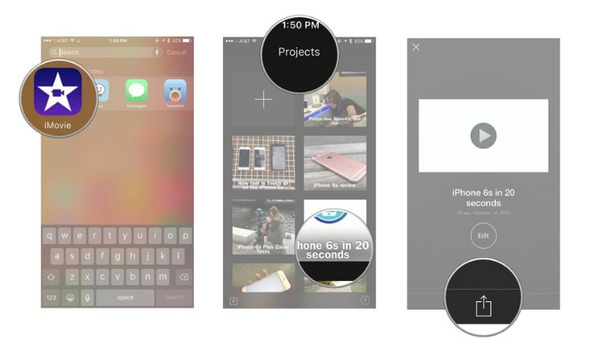
Αφού μεταφέρετε το έργο iMovie από iPhone σε Mac, πρέπει να επεξεργαστείτε το αρχείο iMovie σε Mac όλη την ώρα. Δεν υποστηρίζεται η μεταφορά του iMovie από Mac σε iPhone ξανά. Εάν θέλετε να μεταφέρετε αρχεία πολυμέσων στο iMovie για iOS ή Mac, μπορείτε να χρησιμοποιήσετε το iPhone Apeaksoft Transfer ή τη σύνδεση USB. Η προηγούμενη προσφέρει τη μεγαλύτερη ταχύτητα. Όσο για την εξαγωγή ενός έργου iMovie σε άλλη συσκευή, μπορείτε να το κάνετε καθώς εμφανίζεται το τμήμα 2. Έτσι, μπορείτε να συνεχίσετε να επεξεργάζεστε το έργο iMovie σε άλλες συσκευές της Apple.



 Αποκατάσταση στοιχείων iPhone
Αποκατάσταση στοιχείων iPhone Αποκατάσταση συστήματος iOS
Αποκατάσταση συστήματος iOS Δημιουργία αντιγράφων ασφαλείας και επαναφορά δεδομένων iOS
Δημιουργία αντιγράφων ασφαλείας και επαναφορά δεδομένων iOS iOS οθόνη εγγραφής
iOS οθόνη εγγραφής MobieTrans
MobieTrans Μεταφορά iPhone
Μεταφορά iPhone iPhone Γόμα
iPhone Γόμα Μεταφορά μέσω WhatsApp
Μεταφορά μέσω WhatsApp Ξεκλείδωμα iOS
Ξεκλείδωμα iOS Δωρεάν μετατροπέας HEIC
Δωρεάν μετατροπέας HEIC Αλλαγή τοποθεσίας iPhone
Αλλαγή τοποθεσίας iPhone Android Ανάκτηση Δεδομένων
Android Ανάκτηση Δεδομένων Διακεκομμένη εξαγωγή δεδομένων Android
Διακεκομμένη εξαγωγή δεδομένων Android Android Data Backup & Restore
Android Data Backup & Restore Μεταφορά τηλεφώνου
Μεταφορά τηλεφώνου Ανάκτηση δεδομένων
Ανάκτηση δεδομένων Blu-ray Player
Blu-ray Player Mac Καθαριστικό
Mac Καθαριστικό DVD Creator
DVD Creator Μετατροπέας PDF Ultimate
Μετατροπέας PDF Ultimate Επαναφορά κωδικού πρόσβασης των Windows
Επαναφορά κωδικού πρόσβασης των Windows Καθρέφτης τηλεφώνου
Καθρέφτης τηλεφώνου Video Converter Ultimate
Video Converter Ultimate Πρόγραμμα επεξεργασίας βίντεο
Πρόγραμμα επεξεργασίας βίντεο Εγγραφή οθόνης
Εγγραφή οθόνης PPT σε μετατροπέα βίντεο
PPT σε μετατροπέα βίντεο Συσκευή προβολής διαφανειών
Συσκευή προβολής διαφανειών Δωρεάν μετατροπέα βίντεο
Δωρεάν μετατροπέα βίντεο Δωρεάν οθόνη εγγραφής
Δωρεάν οθόνη εγγραφής Δωρεάν μετατροπέας HEIC
Δωρεάν μετατροπέας HEIC Δωρεάν συμπιεστής βίντεο
Δωρεάν συμπιεστής βίντεο Δωρεάν συμπιεστής PDF
Δωρεάν συμπιεστής PDF Δωρεάν μετατροπέας ήχου
Δωρεάν μετατροπέας ήχου Δωρεάν συσκευή εγγραφής ήχου
Δωρεάν συσκευή εγγραφής ήχου Ελεύθερος σύνδεσμος βίντεο
Ελεύθερος σύνδεσμος βίντεο Δωρεάν συμπιεστής εικόνας
Δωρεάν συμπιεστής εικόνας Δωρεάν γόμα φόντου
Δωρεάν γόμα φόντου Δωρεάν εικόνα Upscaler
Δωρεάν εικόνα Upscaler Δωρεάν αφαίρεση υδατογραφήματος
Δωρεάν αφαίρεση υδατογραφήματος Κλείδωμα οθόνης iPhone
Κλείδωμα οθόνης iPhone Παιχνίδι Cube παζλ
Παιχνίδι Cube παζλ